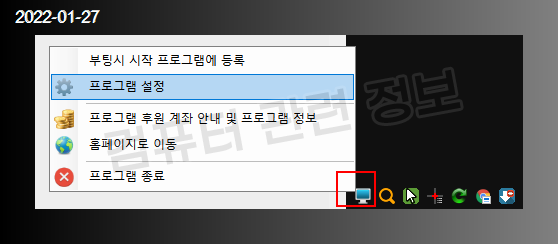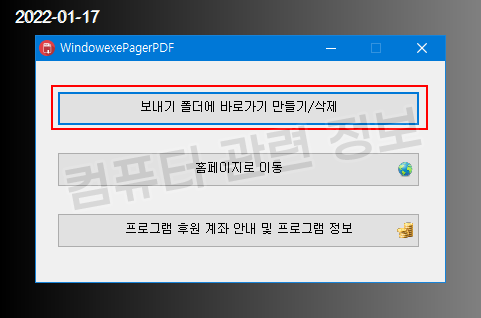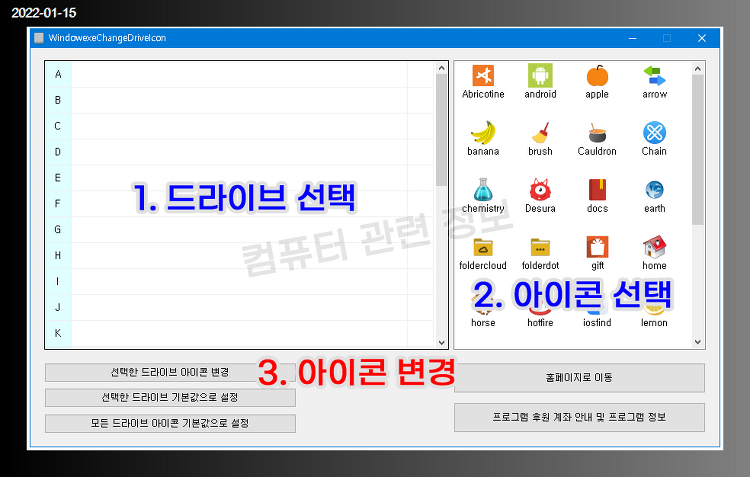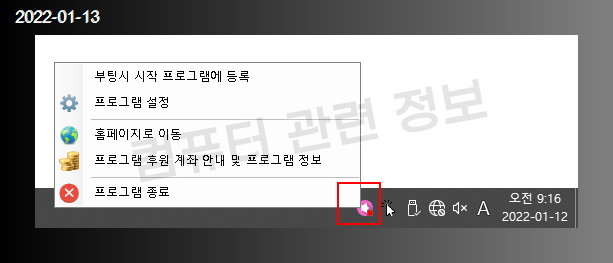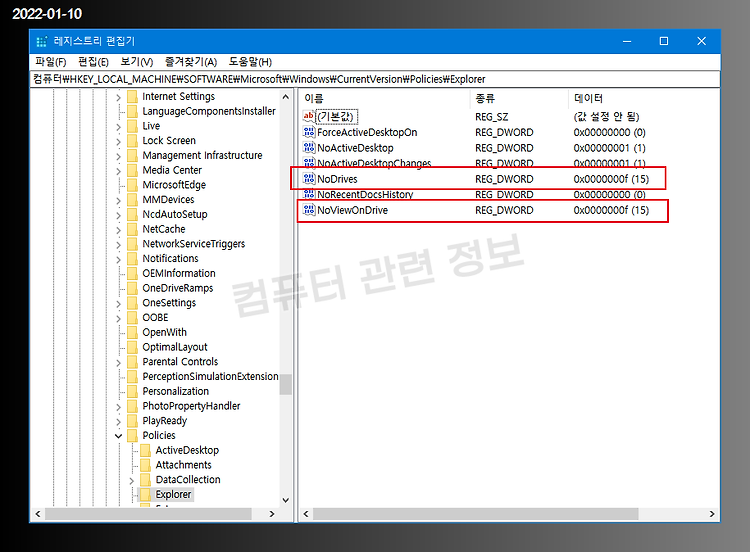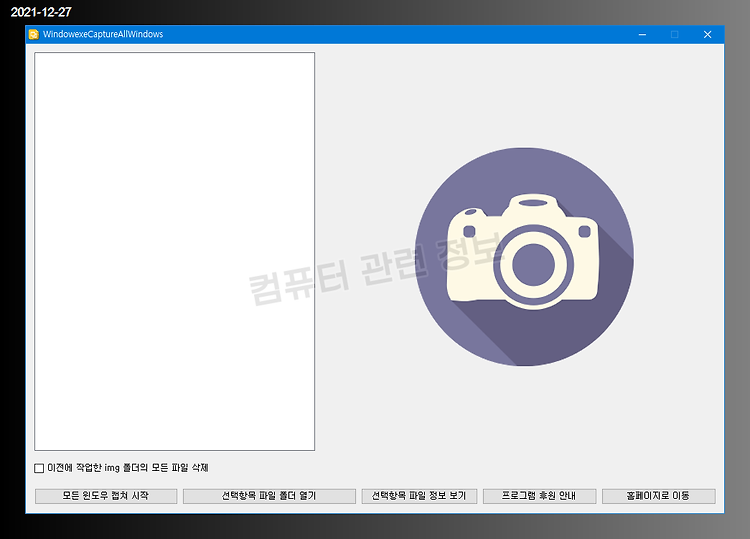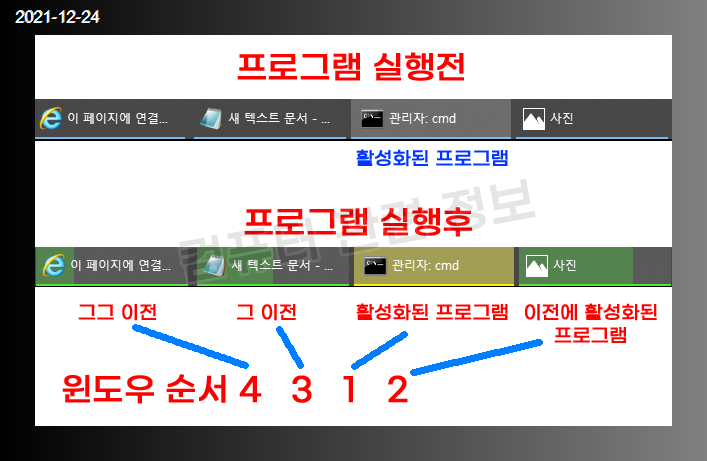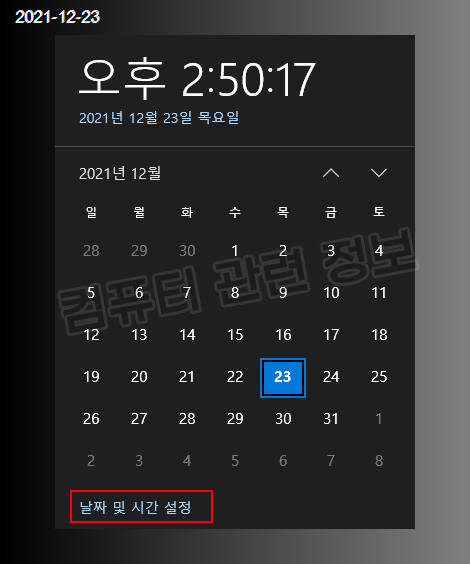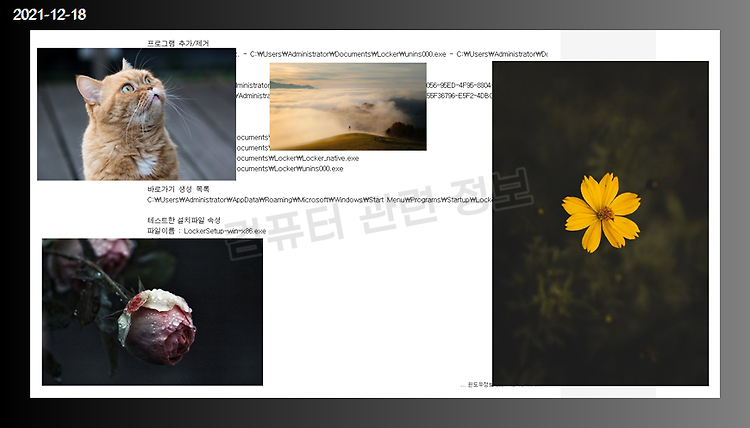게임을 하다보면 가끔가다 윈도우키를 실수로 누르게 되서 윈도우 모드로 빠져나가는 경우가 있습니다. 윈도우키를 사용할 수 없도록 만든 프로그램인데요. 모든 프로그램이 아닌 사용자가 지정한 프로그램 내에서만 윈도우키를 잠글 수 있는 장점이 있습니다. 예를 들어 롤 게임을 할때는 윈도우키를 자동으로 잠그고 다른 프로그램을 사용할 때는 윈도우키를 잠그지 않게 됩니다. 아래의 첨부파일을 다운로드 받아서 압축을 풀고 프로그램을 실행하세요. (관리자 권한 실행 필요) 작업표시줄 오른쪽 시스템 트레이에 윈도우 모양의 아이콘이 생깁니다. 마우스 우클릭해서 설정을 누르세요. 사용자가 지정한 프로그램에서만 윈도우키를 잠글 수 있습니다. 프로세스 이름을 적고(목록에서 선택가능) 프로세스 추가를 누르세요. 저장하고 닫기를 누르..